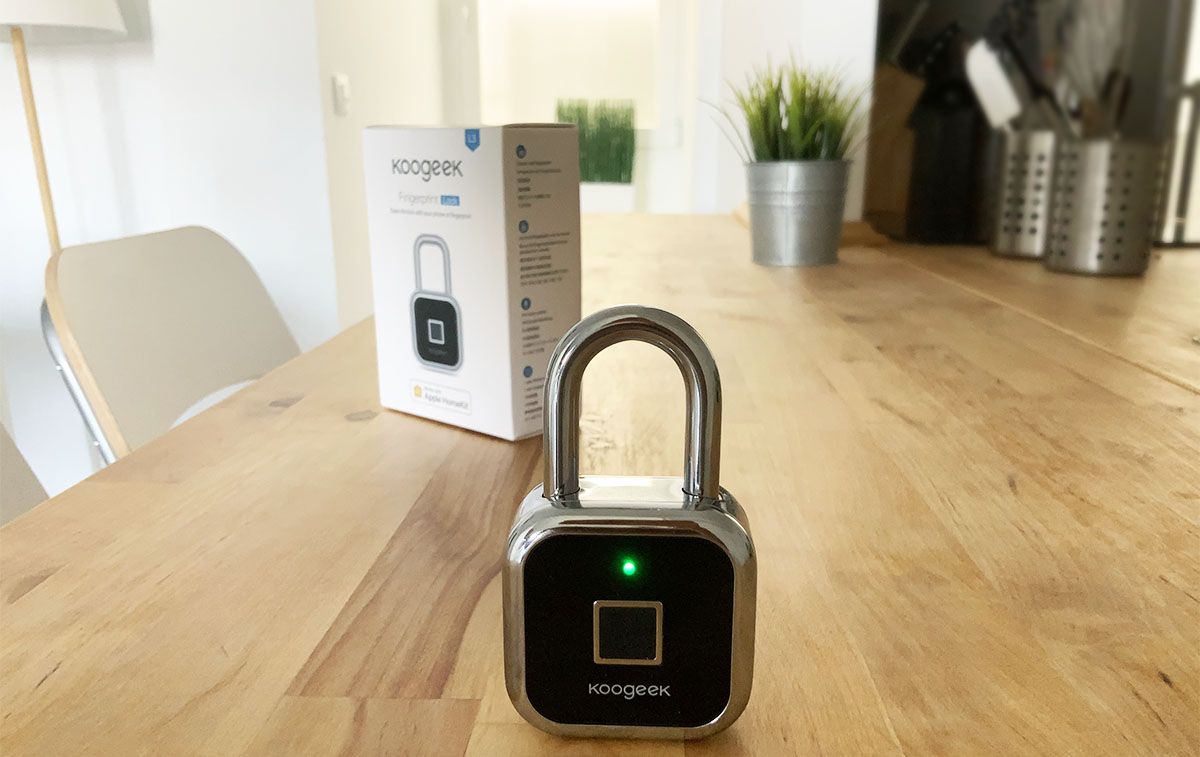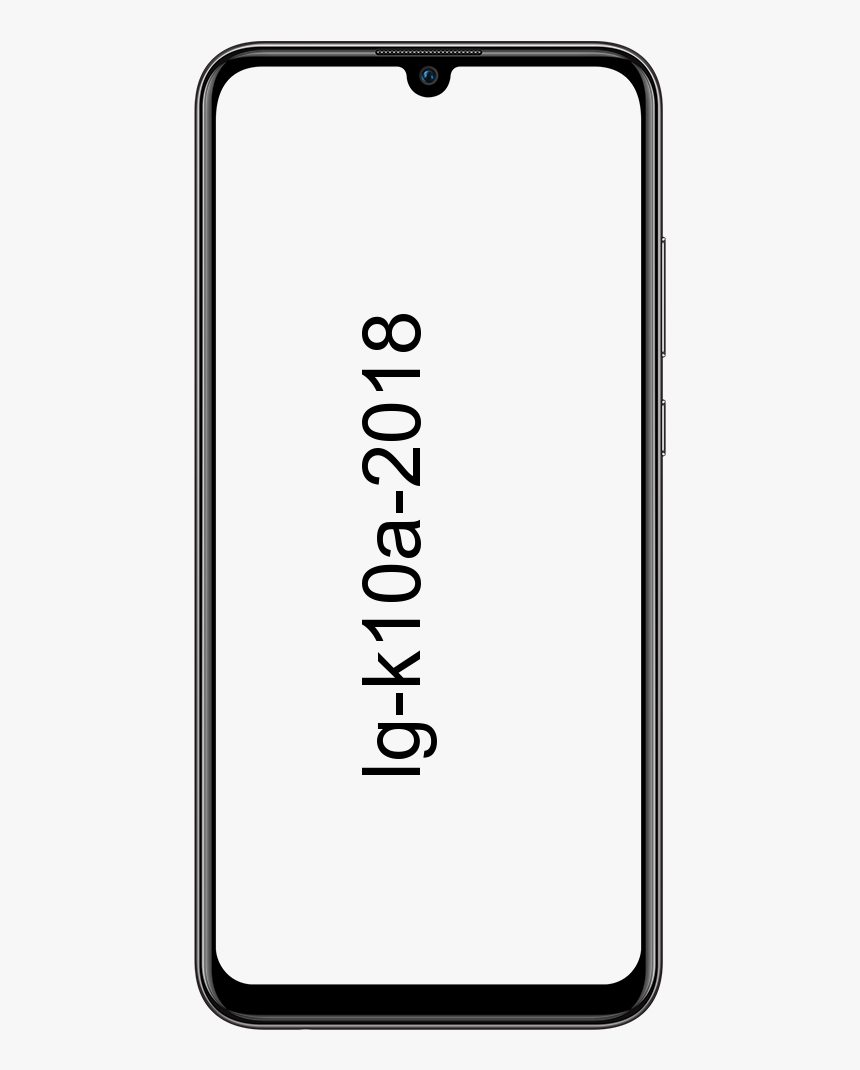Преглед на Ender 3: Най-добрият 3D принтер на достъпна цена
Преглед на Ender 3: Наскоро разбрах за Ender 3 Pro докато разглеждате бюджетни 3D принтери и планирате да опитате. Е, след като го използвам един месец, се чувствам комфортно да го препоръчам. Тъй като съм нов в 3D принтирането, ще поддържам прегледа лесен и лесен, така че хората, които купуват 3D принтер за първи път, да могат да вземат добро решение. Хайде да започнем Ender 3 Review.
3D печатът е изискана дума за произнасяне. Също така, за FDM или техника за производство на разтопени нишки, която изгражда 3D обекти чрез нанасяне на малко количество материал слой по слой. Модерните 3D принтери, насочени към любители и създатели, са малки, които дори могат да се поберат на бюрото ви и правят тези машини удобни и практични.
Преглед на Ender 3:
В кутията
Ender 3 Pro идва частично вграден в кутия, заровена спретнато в слой пяна. Ако сте задали нещо от Ikea, тогава ще можете да настроите този 3D принтер без проблем. Кутията съдържа също 3D принтер, micro SD карта и четец, необходими инструменти, тел за рязане, скрепер и няколко грама нишки. Също така бих посочил, че ръководството с инструкции, което представлява само един лист хартия, може да е недостатъчно, но в YouTube има някои супер информативни видеоклипове. Можете обаче да гледате и тези, които да ви водят през процеса на сглобяване.
Сглобяване на принтера

Ender 3 се предлага с всички инструменти, от които се нуждаете, за да сглобите 3D принтера. Също така отне около два часа, за да съберете напълно 3D принтера, докато гледате видео с инструкции. След като сглобите всичко, 3D принтерът е почти готов за печат. Уверете се, че преди печатане ще трябва да изравните леглото, за да осигурите най-добри резултати. И отново, още веднъж можете да гледате видеоклип в YouTube за това.
Ender 3 е компактен. Въпреки това, той може да бъде позициониран на бюрото ви. Освен това става силно, докато печатате, така че може да искате да го поставите на място, където хората не го чуват през цялото време. Можете също така да отпечатате доста голям обем от 220x220x250mm.
Ще трябва да закупите ролка нишка, за да започнете своя 3D печат. Пробната версия на Ender 3 се предлага само с малко количество нажежаема жичка, която едва е достатъчна, за да отпечата кучето, което идва предварително заредено на SD картата.
Закупуване на нишка
Ender 3 може да отпечатва различни материали, които могат да бъдат разделени на пластмаси. Някои от най-важните материали са PLA, ABS, TPU и др. Всички нишки имат различни механични свойства, които правят всяка нишка полезна за конкретна употреба. Например с PLA е лесно да се работи, а също така е най-подходящ за начинаещи. ABS е по-здрав материал и може да се използва за функционални части, а TPU е гъвкав, което го прави идеален за гъвкави отпечатъци.
Софтуер
Преди да отпечатате, уверете се как Ender 3 отпечатва обект?
Повечето 3D принтери използват набор от инструкции, които позволяват на принтера да отиде на място в леглото и да депозира известно количество материал. Всичко се прави слой по слой и всички тези инструкции се записват в gcode. Ender 3 чете само gcode файловете, така че ние се нуждаем от софтуер за генериране на този файл.
Софтуерът е известен също като Slicer в цифров 3D модел. Нарежете го хоризонтално на слоеве, които улесняват разбирането на принтера. Можете също да използвате някой от Ultimaker Cura, Simplify3D или ideaMaker, за да изрежете вашите 3D модели.
Софтуерът за рязане обаче не може да се използва за създаване на 3D модели и ще трябва или да използвате софтуер за 3D моделиране като Autodesk 3DS Max, Blender или Tinkercad, или да инсталирате невероятни 3D модели от Thingiverse. Да се научиш да създаваш свои собствени 3D отпечатъци може да бъде удивителен процес сам по себе си и инструменти като Tinkercad го правят доста по-опростен. Ако не искате да навлизате в изграждането на вашите модели, не се притеснявайте. Все още можете да намерите много полезни модели на Thingiverse безплатно.
Нарежете кода
Е, аз използвам софтуера Ultimaker Cura Slicing, за да създавам gcode файлове за всеки модел. Но можете да използвате всеки софтуер за нарязване, който ви харесва. Можете също така да се придържате към настройките по подразбиране, докато настройвате настройките на Ender 3 и да генерирате визуализация, като докоснете бутона Slice. Slicer ви дава също така приблизително време, необходими нишки и цена на модела. Просто поставете gcode файла в micro SD картата. След това включете картата в слота на Ender 3.
Качество на печат
Ако съберете перфектно Ender 3, ще получите доста страхотни резултати, без да инсталирате надстройки или да коригирате каквито и да било настройки. По време на тестването срещнах някои проблеми и го поправих в рамките на минути. Имайте предвид, че тези проблеми възникват само поради моята небрежна инсталация или някакъв проблем в конфигурацията на слайсера. Също така, това не се счита за недостатък в самия 3D принтер.
Това са някои от проблемите, с които се сблъсках.
Кучешки печат :
Филаментът свърши в средата на печата. В резултат на това пропуснатият слой накара печата да се провали в позицията. За да разрешите този проблем, просто проверете нишката, останала на ролката, преди да започнете инсталацията.

Той също падна след известно време.

Пумпал :
Случайно ударих печатарското легло. Уверете се, че принтерът изобщо не може да докосва, докато печата.

Гигантски AirPod :
Това беше многочастен печат и видях много струни, които не би трябвало да съществуват. Промених някои настройки в Slicer и нанизването изчезва след това.

Ето как изглежда той прилича.

Панта за Pokeball :
Пантата, отпечатана с движещи се части, но движещите се части се забиха. Опитвам се да го поправя, като прилагам сила, но вместо това печатът все още се чупи.
е активирана бележка 8 qi

За да поправите това, трябва да го отпечатате плътно, за да добавите сила. Така че подвижната част се освобождава със сила. Това обаче може да не е така за всеки печат, следващият печат ще ви каже защо.

Дебеломер :
Отпечатах този шублер и той се счупи, вместо да се движи. Защото слоевете отново бяха залепени. Отпечатах това, за да проверя колко са залепвали слоевете. Разбрах, че трябва да променя някои настройки в софтуера Slicing, за да работи. След това работи като чар.

Светлинен меч : Сега знам да направя пробен печат, ако има движещи се части, за да проверя дали печатът ще работи или не. Обичам да отпечатвам светлинния меч, така че първо отпечатвам теста и за моя изненада. Но това не беше гладко цилиндрично, тъй като не би могло да бъде проблем с нарязване. Това беше разхлабен колан по оста X и след затягане на колана тестът излезе гладък и толкова светлинен меч.

Скорост на печат
Въпреки че всички тези отпечатъци изглеждат невероятно, когато завършите. Всеки обект отнема няколко часа до няколко дни в зависимост от размера на печата. Средната скорост е около 60mm / s до 70mm / s. Ender 3 рекламира високи скорости на печат до 180 mm / s, но е добре да останете в диапазона под 100 mm / s, за да сте сигурни в най-доброто качество.
Подробности
Обичайният начин за проверка на 3D отпечатването е от линиите на слоя. Но стандартната височина на слоя 0,2 мм, можете да подобрите качеството на вашия модел, като промените височината на слоя до 0,12 мм. Това също би отнело повече време, но качеството е доста по-добро.
Технически спецификации - Преглед на Ender 3
| Технология | FDM |
| Захранване | Универсален |
| Обем на печат | 220x220x250mm |
| Размер на машината | 440x410x465mm |
| Тегло | 8,6 кг |
| Максимална скорост на печат | 180mm / s |
| Диаметър на нишката | 1,75 мм |
| Тип нажежаема жичка | PLA, ABS, дърво, въглеродни влакна |
| Дебелина на слоя | 0,12 мм - 0,4 мм |
| Режим | USB или microSD |
| Максимална температура на дюзата | 255 ℃ |
| Максимална температура на огнището | 110 ℃ |
Заключение:
Докато използвате Ender 3 през последните няколко седмици беше отлично преживяване. Освен това принтерът предлага много стойности за вашите пари. Принтерът обаче не може да се включва и пуска, научаването да премахва проблеми е забавно само по себе си. Но когато настроите принтера, печатането става безпроблемно и забавно. Ако харесвате бюджетен 3D принтер и очаквате достойни отпечатъци, тогава Ender 3 е достоен избор. Не са много конкурентите, които могат да отговарят на качеството, което можете да си купите от Amazon или Creality Store .
Ето пълен Преглед на Ender 3 . За допълнителни въпроси и въпроси ни уведомете в раздела за коментари по-долу!
Прочетете също: